Интерфейс IDE (PIO mode 2)
Включение режима DMA
Возможные режимы работы жесткого диска
У HDD есть возможность работать с данными в двух режимах: устаревший PIO и более новый DMA. Они кардинально отличаются принципом своей работы и, соответственно, скоростью обработки данных. Так в режиме PIO все данные обрабатываются при помощи процессора что сильно его нагружает и, как следствие, приводит к падению общей производительности системы. А вот режим DMA – это уже аппаратная обработка данных при которой используются разнообразные ускорители и ЦП в этом процессе не участвует.
Самопроизвольное переключение Виндовс на режим PIO и признаки этого
Windows по умолчанию работает с HDD в скоростном режиме DMA, но иногда из-за специфических ошибок самостоятельно переключается в режим PIO. Причем обратно включить DMA весьма проблематично и сделать это стандартными способами практически невозможно. Характерные признаки того, что Windows переключилась на работу с жестким диском в режим PIO это:
• Падение быстроты работы с HDD в несколько раз;
• Медленная скорость работы системы во время дисковых операций;
• Чрезмерная загрузка процессора (80-90%) при работе с жестким диском;
• Система начала «тормозить» резко. То есть еще час назад все было нормально, а потом резко появились проблемы.
На данный момент жесткий диск — это самое слабое место всей системы и падение его скорости работы даже в два раза приводит к катастрофическим последствиям. Для того чтобы убедиться, что Windows действительно переключилась на работу с жестким диском в медленный режим PIO нужно сделать следующее:
1. Нажмите на значок «Мой компьютер» правой клавишей мыши и выберите пункт «Управление»;
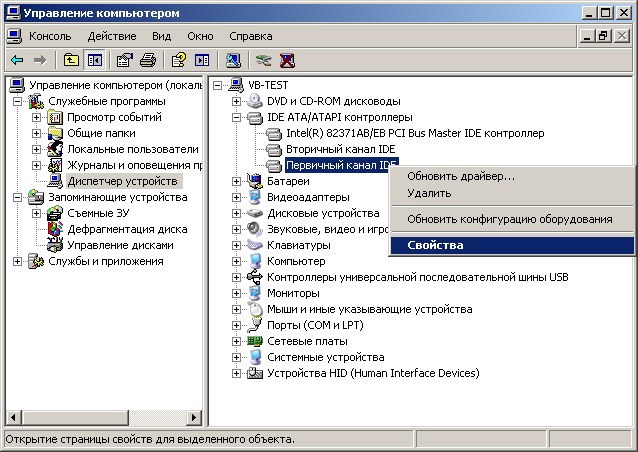
2. Раскройте ветку контроллера и найдите канал, к которому подключен ваш жесткий диск;
3. Нажмите на нем правую клавишу мыши, зайдите в «Свойства» и переключитесь на «Дополнительные параметры»;
4. Посмотрите на строку «Текущий режим передачи». Если там написано «Режим DMA», то значит все нормально, а вот если «Режим PIO», то вам придется проделать несколько несложных операций и вернуть диск в предпочтительный режим работы.

Включаем режим DMA
На самом деле добиться этого можно двумя способами. Первый из них довольно простой и вам потребуется всего лишь удалить неправильно работающее устройство, а затем перезагрузить компьютер. После этого Windows автоматически установит его заново и режим работы устройства вновь переключится на DMA.

Если по какой-то причине у вас не получается включить DMA первым способом, то тогда вам придется приложить немного больше усилий и использовать редактор реестра. Сделайте следующее:
- Нажмите Win+R и напечатайте в появившейся строке команду regedit;
- Перейдитепопути HKEY_LOCAL_MACHINESYSTEMCurrentControlSetControlClass{4D36Е96A-Е325-11CE-BFC1-08002BE10318};
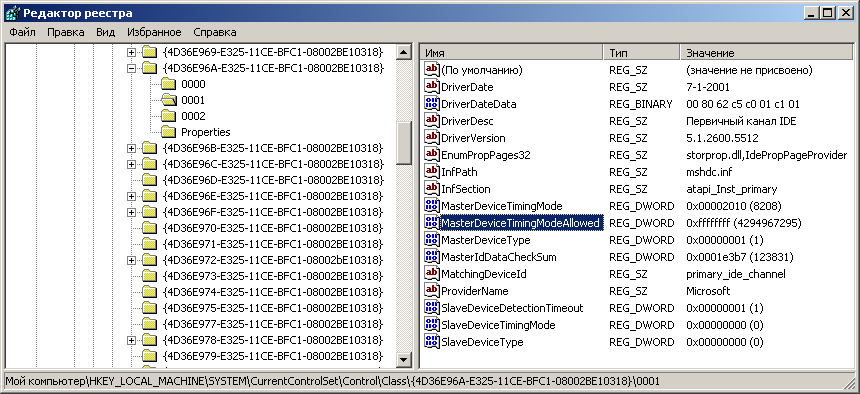
- Найдите строку MasterDeviceTimingModeAllowed.
- Если в колонке значение этой строки написано 0х00000001f, то это значит, что ваш жесткий диск действительно работает в режиме PIO;
- Поменяйте значение на 0xffffffff и перезагрузите компьютер.
После этого ваш жесткий диск вновь переключится на режим DMA, а скорость его работы и общая скорость работы системы увеличится в разы.
Источник: http://datbaze.ru/windows/vklyuchenie-rezhima-dma.html
Пути оптимизации Windows 7
1. Ускорение работы меню пуск.
Определение недавно установленных программ, а также подсветка этих недавно установленных программ занимает у системы некоторое время при каждом открытии меню пуск. Вы можете сэкономить это время.
Для этого вам необходимо перейти к настройке меню пуск: в свойствах «Панель задач и меню Пуск» (для активации перейдите в панель управления Windows 7: Пуск -> Панель управления). Перейдите в закладку «Меню Пуск» и нажмите на кнопку «Настроить».
 Рисунок 1. Настройка меню «Пуск»
Рисунок 1. Настройка меню «Пуск»
Уберите галочку «Выделять недавно установленные программы», после чего нажмите «Применить».
 Рисунок 2. Отключение выделения недавно установленных программ
Рисунок 2. Отключение выделения недавно установленных программ
Для того чтобы уменьшить паузу, при появлении окна меню пуск, перейдите в редактор реестра (команда «regedit» в диалоге «Найти программы и файлы»).
 Рисунок 3. Запуск редактора реестра
Рисунок 3. Запуск редактора реестра
После запуска редактора реестра (regedit.exe) перейдите в ветку HKEY_CURRENT_USER -> Control Panel -> Desktop (рис. 4).
 Рисунок 4. Выбор необходимой ветки реестра
Рисунок 4. Выбор необходимой ветки реестра
Измените значение ключа MenuShowDelay с «400» на «50». Пауза значительно сократится.
 Рисунок 5. Изменение паузы при отображении окна
Рисунок 5. Изменение паузы при отображении окна
2. Оптимизация работы жесткого диска в Windows 7
Эта опция знакома еще со времен Windows XP, но если в XP она была изначально включена, то в Windows 7 оптимизацию жестких дисков посчитали лишней и по умолчанию она отключена. Сейчас мы рассмотрим метод включения данной опции.
Заходим в Пуск -> Панель управления -> Диспетчер устройств -> Дисковые устройства -> (выбираем свой жесткий диск) -> Свойства -> Политика… и ставим там галочку напротив пункта «Отключить очистку буфера кэша записей Windows для этого устройства».
 Рисунок 6. Отключение очистки буфера кэша записей Windows
Рисунок 6. Отключение очистки буфера кэша записей Windows
Теперь в этом же «Диспетчере устройств» раскрываем другую ветку — «IDE ATA/ATAPI контроллеры (IDE ATA/ATAPI Controllers)», после чего в свойствах всех каналов ATA (ATA Channel 0, ATA Channel 1 и т.д.) во вкладке «Дополнительные настройки (Advanced Settings)» проверяем, стоит ли галочка на «Задействовать/Включить DMA (Enable DMA)».
 Рисунок 7. Включение режима DMA
Рисунок 7. Включение режима DMA
Если галочка не стоит – установите ее.
3. Ускорение копирования и перемещения файлов в Windows 7
Windows 7 получила еще одну интересную особенность — удаленное разностное сжатие.
С одной стороны эта опция вычисляет и передает различие между двумя объектами, минимизируя объем передаваемых данных, но с другой – это отнимает время на калькуляцию.
Вы можете отключить эту функцию. Для этого перейдите в Пуск -> Панель управления -> Программы и компоненты -> Включение и отключение компонентов Windows -> Удалённое разностное сжатие (необходимо снять галочку).
 Рисунок 8. Отключение разностного сжатия
Рисунок 8. Отключение разностного сжатия
4. Отключение проверки цифровой подписи драйверов
Данное действие также может немного увеличить скорость работы системы (при установке новых драйверов). Для отключения данной опции в Windows 7 выполните следующие действия:
Выполните в «Пуске» gpedit.msc.
 Рисунок 9. Запуск панели администрирования
Рисунок 9. Запуск панели администрирования
Затем перейдите по следующему пути:
Конфигурация пользователя -> Административные шаблоны -> Система -> Установка драйвера -> Цифровая подпись драйверов устройств. В этом окне необходимо выбрать режим «Отключено».
 Рисунок 10. Отключение проверки цифровой подписи драйверов
Рисунок 10. Отключение проверки цифровой подписи драйверов
5. Ускорение загрузки Windows 7
Мы можем выиграть еще несколько секунд, правда данный совет относится к тем пользователям, которые работают на многоядерных процессорах с Windows 7 в качестве операционной системы.
Итак, выполните следующие действия:
Введите MSCONFIG в поле поиска меню «Пуск» и нажмите клавишу «Enter».
В открывшемся окне перейдите на вкладку и нажмите на кнопку «Дополнительные параметры (Advanced options)».
 Рисунок 11. Дополнительные параметры оптимизации системы Установите флажок напротив пункта «Число процессоров (Number of processors)» и в выпадающем меню под этим пунктом выберите максимальное число ваших ядер (2 или 4).
Рисунок 11. Дополнительные параметры оптимизации системы Установите флажок напротив пункта «Число процессоров (Number of processors)» и в выпадающем меню под этим пунктом выберите максимальное число ваших ядер (2 или 4).
 Рисунок 12. Установка числа процессоров для систем с многопоточными процессорами
Рисунок 12. Установка числа процессоров для систем с многопоточными процессорами
Нажмите «Ок» и перезагрузите систему, чтобы увидеть довольно ощутимую разницу в скорости загрузки Windows 7.
6. Ускорение просмотра эскизов (миниатюр).
Вы можете увеличить скорость просмотра эскизов (миниатюр) в Windows 7. Для этого вам необходимо выполнить следующие действия:
Введите regedit (без кавычек) в поле поиска меню «Пуск» и нажмите клавишу «Enter».
Перейдите в ветку «HKEY_CURRENT_USER -> Control Panel -> Mouse».
 Рисунок 13. Выбор нужной ветки реестра для оптимизации паузы при отображении эскизов
Рисунок 13. Выбор нужной ветки реестра для оптимизации паузы при отображении эскизов
Дважды щелкните на параметре MouseHoverTime и измените его значение на 100.
 Рисунок 14. Установка нового значения
Рисунок 14. Установка нового значения
7. Уменьшение времени выключения Windows 7
Время завершения работы Windows 7 можно заметно уменьшить. Однако это довольно варварский способ: мы уменьшаем время, которое отводится процессу на завершение работы программы, после чего программа будет завершена принудительно.
Введите regedit в поле поиска меню «Пуск» и нажмите клавишу «Enter».
Перейдите в ветку HKEY_LOCAL_MACHINE -> System -> CurrentControlSet -> Control.

Рисунок 15. Выбор необходимого ключа реестра
Измените значение параметра «WaitToKillServiceTimeout» со значения 12000(12 секунд) на 2000(2 секунды).
 Рисунок 16. Изменение значения.
Рисунок 16. Изменение значения.
1. Откройте «Диспетчер устройств» (Device Manager).
Это можно сделать, нажав правой кнопкой мышки на «Мой компьютер» (My Computer), выбрать закладку «Дисковые устройства» (Hardware), и нажать кнопку выбрать «IDE» (Select Device Manager).
2. Откройте раздел «IDE ATA/ATAPI контроллер (IDE ATA/ATAPI Controllers)» и дважды кликните на «Первичный IDE канал» (Primary IDE Channel).
3. Открыв закладку «Дополнительные параметры» (Advanced Settings), проверьте установку «Устройство 1» (Device 1).
Вполне возможно, что Ваша текущая установка — «PIO».
4. Установите «DMA», если доступно (DMA if available).
5. По окончании всех действий перегрузите компьютер.
Если Вы имеете устройство на вторичном IDE канале, повторите те же шаги для «Вторичный IDE канал» (Secondary IDE Channel).
Труборез и трубогиб для самостоятельной сборки СЖО

Два инструмента компании EK Water Blocks адресованы тем, кто собирает СЖО самостоятельно: резак EK-Loop Soft Tube Cutter и приспособление для гибки труб EK-Loop Modulus Hard Tube Bending Tool.
Накопительное обновление Windows 10 1909 KB4528760

14 января 2020 г. Microsoft выпустила накопительное обновление KB4528760 (Build 18363.592) для Windows 10 November 2019 Update (версия 1909) на базе процессоров x86, x64 (amd64), ARM64 и Windows Server 2019 (1909) для систем на базе процессоров x64.
Cherry улучшила механические переключатели клавиатуры

Компания Cherry, известная как поставщик механических переключателей для клавиатур, улучшила популярные модели серии MX: Red, Brown, Black и Speed.
Драйвер AMD Radeon Software Adrenalin 2020 Edition 20.1.1

Первый январский 2020 г. набор графических драйверов Radeon Software Adrenalin 2020 Edition 20.1.1 содержит оптимизации для игры Monster Hunter World: Iceborne и исправляет почти три десятка ошибок, выявленных в предшествующих релизах.
Источник: http://pzik.ru/neozhidannoe-tormozhenie-hdd-pochemu-i-kak-vylechilos-borba-s-pio-mode-kak/
WARNING
Вся информация приведена для ознакомления. Victoria использует низкоуровневые операции, смысл которых описан в руководстве. Редакция и автор не несут ответственности за любой возможный вред.
Источник: http://xakep.ru/2016/07/29/victoria/
Таблица перевода единицы измерения Интерфейс IDE (PIO mode 2), калькулятор онлайн, конвертер
Источник: http://calc.ru/Interfeys-IDE-PIO-mode-2.html
Serial ata (sata)
Дальнейшееувеличение скорости передачи данныхчерез параллельный интерфейс АТАвызывало технические сложности. Крометого, производителей PC не устраивалширокий 40-жильный (или 80 жильный) кабель,который препятствует циркуляции воздухавнутри корпуса и ограничен длиной в 46см.
Поэтомув 1999 г. была создана рабочая группаSerial ATA Working Group, целью которой было созданиепоследовательного интерфейса ATA — SerialATA (SATA). Интерфейс был представлен в 2001г. и продемонстрировал скорость передачиданных — 150 Мбайт/с.
Крометого, для подключения несколькихустройств (HDD, приводы CD-ROM, DVD-ROM и др.)будет использована не топология типа»звезда» (когда каждое устройствонеобходимо идентифицировать как Masterили Slave), а топология point-to-point, когдакаждое устройство будет напрямуюподключено к хост-адаптеру (наподобиеSCSI-устройств).
SCSl(Small Computer System Interface, системный интерфейсмалых компьютеров) это более универсальныйи эффективный интерфейс, чем IDE. Однакоего аппаратная реализация значительнодороже, чем реализация интерфейса IDE.Интерфейс SCSI имеет явные преимуществапри работе с видео, а также при использованиипривода CD-ROM в многозадачной операционнойсреде или в качестве сетевого накопителя.
Связьмежду SCSI-устройством и шиной ввода/вывода(таких, как ISA, PCI, VLB) осуществляется черезвнешнюю шину с помощью Host-адаптера.Устройства, подключенные к SCSI-шине,взаимодействуют друг с другом ненапрямую, а через встроенныеSCSI-контроллеры.
Всем привет, сегодня мы с вами поговорим о DMA: именно о той технологии, которая помогает вашему компьютеру воспроизводить для вас музыку, выводить изображение на экран, записывать информацию на жесткий диск, и при этом оказывать на центральный процессор просто мизерную нагрузку.
Источник: http://thesaker.ru/of-beeline/rezhimy-peredachi-dannyh-kak-vosstanovit-proizvoditelnost/
PCIe
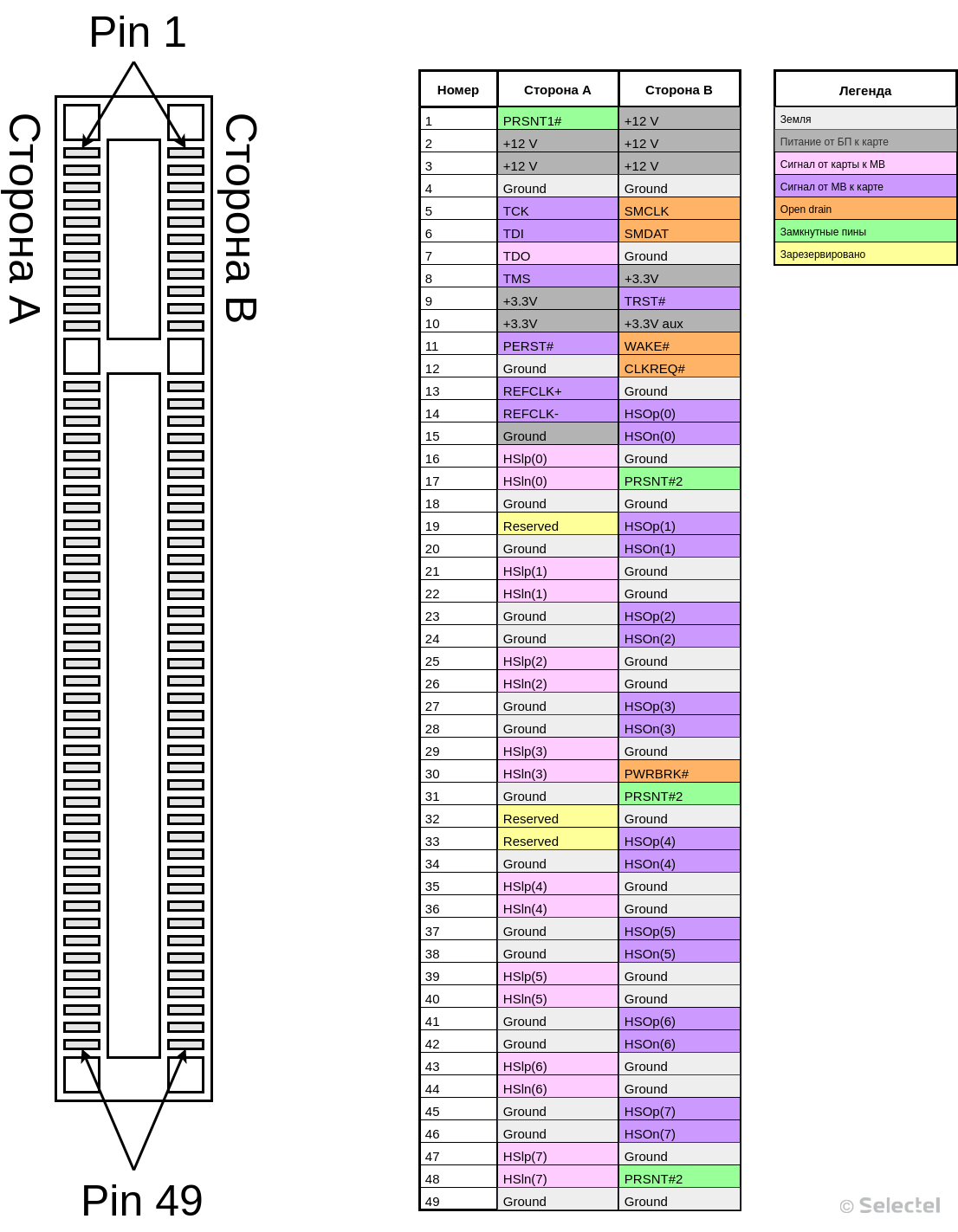
Peripheral Component Interconnect Express (PCI Express, PCIe) — последовательный интерфейс для передачи данных, появившийся в 2002 году. Разработка была начата компанией Intel, а впоследствии передана специальной организации — PCI Special Interest Group.
Последовательный интерфейс PCIe не был исключением и стал логическим продолжением параллельного PCI, который предназначен для подключения карт расширения.
PCI Express значительно отличается от SATA и SAS. Интерфейс PCIe имеет переменное количество линий. Количество линий равно степеням двойки и колеблется в диапазоне от 1 до 16.
Термин «линия» в PCIe обозначает не конкретную сигнальную линию, а отдельный полнодуплексный канал связи, состоящий из следующих сигнальных линий:
- прием+ и прием-;
- передача+ и передача-;
- четыре жилы заземления.
Количество PCIe-линий напрямую влияет на максимальную пропускную способность соединения. Современный стандарт PCI Express 4.0 позволяет достичь 1.9 Гбайт/с по одной линии, и 31.5 Гбайт/с при использовании 16 линий.

«Аппетиты» твердотельных накопителей растут очень быстро. И SATA, и SAS не успевают увеличивать свою пропускную способность, чтобы «угнаться» за SSD, что привело к появлению SSD-дисков с подключением по PCIe.
Хотя PCIe Add-In карты прикручиваются винтом, PCIe поддерживает «горячую замену». Короткие пины PRSNT (англ. present — присутствовать) позволяют удостовериться, что карта полностью установлена в слот.
Твердотельные накопители, подключаемые по PCIe регламентируются отдельным стандартом
Non-Volatile Memory Host Controller Interface Specification
и воплощены в множестве форм-факторов, но о них мы расскажем в следующей части.
Источник: http://habr.com/ru/company/selectel/blog/478684/
Рекомендуемый контент
А тут же ж мог быть рекомендуемый контент от гугла  Для отображения рекомендуемого контента необходимо в браузере разрешить выполнение JavaScript скриптов, включая скрипты с доменов googlesyndication.com и doubleclick.net
Для отображения рекомендуемого контента необходимо в браузере разрешить выполнение JavaScript скриптов, включая скрипты с доменов googlesyndication.com и doubleclick.net
Вы не любите рекламу!? Напрасно!:) На нашем сайте она вовсе ненавязчивая, а потому для нашего сайта можете полностью отключить AdBlock (uBlock/uBlock Origin/NoScript) и прочие блокировщики рекламы! AdBlock/uBlock может препятствовать нормальной работе системы поиска по сайту, отображению рекомендуемого контента и прочих сервисов Google. Рекомендуем полностью отключить блокировщик рекламы и скриптов, а также разрешить фреймы (aka iframe).
Об авторе
АдМинь БагоИскатель ярый борец за безглючную работу любых механизмов и организмов во всей вселенной и потому пребывает в вечном поиске всяческих багов, а тот кто ищет как известно всегда находит. Когда что-то или кого-то вылечить не в состоянии, то со словами «Я в аду, а вы все черти» уходит в запой выйдя из которого снова берётся лечить неизлечимое.
Ещё статьи автора
Источник: http://remoteshaman.com/windows/xp/nastrojka-zhestkix-diskov-s-ide-interfejsom-dmaudma
Внешние накопители
Внешние диски — это обычные ноутбучные (2,5″) или десктопные (3,5″) модели в контейнерах с интерфейсами USB и FireWire. Они снабжаются различными контроллерами с общим названием «SATA-мост». Многие из этих мостов не транслируют низкоуровневые команды. Поэтому с одними внешними накопителями Victoria может сразу работать в режиме PIO так же, как с внутренними дисками, а с другими сначала придется помучиться. В простейшем случае будет достаточно извлечь сам диск из корпуса (гермоблок не вскрывать!) и подключить к порту напрямую.
Редкий зверь: SATA-винчестер без SATA-порта
У Western Digital и, возможно, других производителей некоторые внешние винчестеры выпускались уже с распаянным мостом SATA — USB. Поэтому обычного разъема SATA на них нет. Тем не менее их все равно можно подключить напрямую к порту, подпаяв SATA-кабель к выводам на плате диска. Чтобы понять, относится ли твой диск к такой серии, придется гуглить по номеру модели и искать даташиты.
Источник: http://xakep.ru/2016/07/29/victoria/
Удаленные накопители
При создании больших хранилищ данных появилась потребность в протоколах, позволяющих подключить накопители, расположенные вне сервера. Первым решением в этой области был
Internet SCSI
(iSCSI), разработанный компаниями IBM и Cisco в 1998 году.
Идея протокола iSCSI проста: команды SCSI «оборачиваются» в пакеты TCP/IP и передаются в сеть. Несмотря на удаленное подключение, для клиентов создается иллюзия, что накопитель подключен локально. Сеть хранения данных (Storage Area Network, SAN), основанная на iSCSI, может быть построена на существующей сетевой инфраструктуре. Использование iSCSI значительно снижает затраты на организацию SAN.
У iSCSI существует «премиальный» вариант —
Fibre Channel Protocol
(FCP). SAN с использованием FCP строится на выделенных волоконно-оптических линиях связи. Такой подход требует дополнительного оптического сетевого оборудования, но отличается стабильностью и высокой пропускной способностью.
Существует множество протоколов для отправки команд SCSI по компьютерным сетям. Тем не менее, есть только один стандарт, решающий противоположную задачу и позволяющий отправлять IP-пакеты по шине SCSI — IP-over-SCSI.
Большинство протоколов для организации SAN используют набор команд SCSI для управления накопителями, но есть и исключения, например, простой
ATA over Ethernet
(AoE). Протокол AoE отправляет ATA-команды в Ethernet-пакетах, но в системе накопители отображаются как SCSI.
С появлением накопителей NVM Express протоколы iSCSI и FCP перестали удовлетворять быстро растущим требованиям твердотельных накопителей. Появилось два решения:
- вынос шины PCI Express за пределы сервера;
- создание протокола NVMe over Fabrics.
Вынос шины PCIe сопряжен с созданием сложного коммутирующего оборудования, но не вносит изменения в протокол.
Протокол NVMe over Fabrics стал хорошей альтернативой iSCSI и FCP. В NVMe-oF используются волоконно-оптическая линии связи и набор команд NVM Express.
Источник: http://habr.com/ru/company/selectel/blog/478684/




